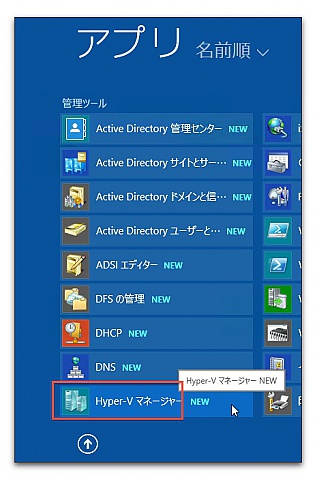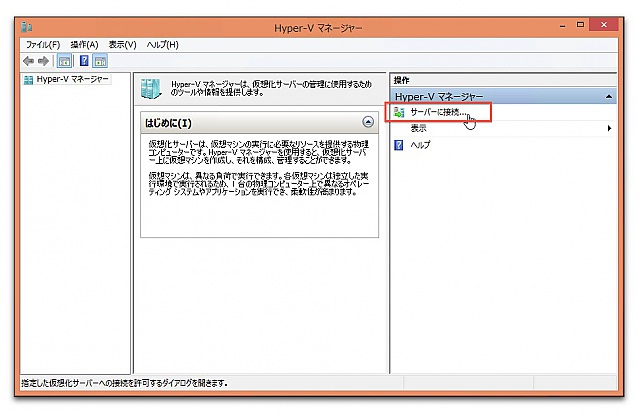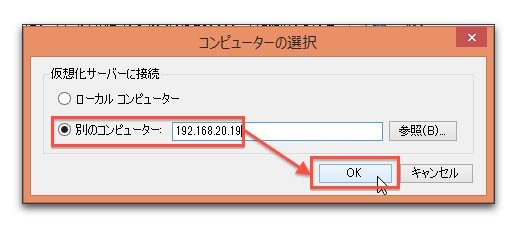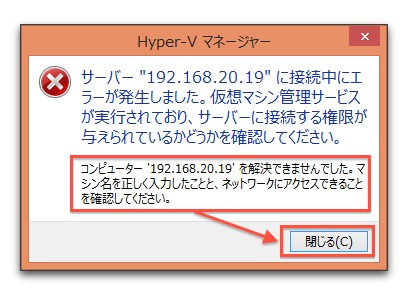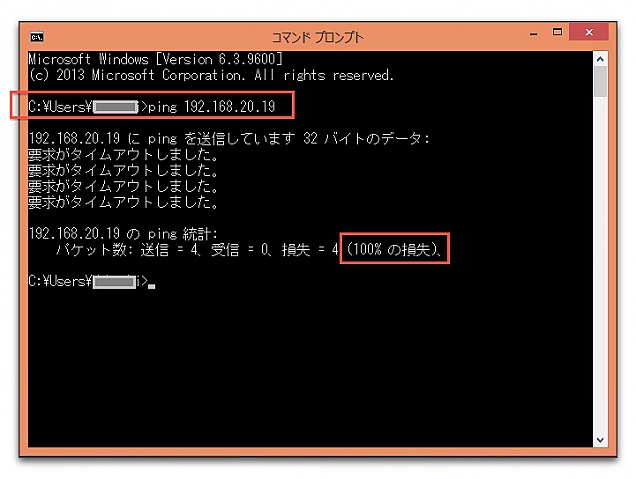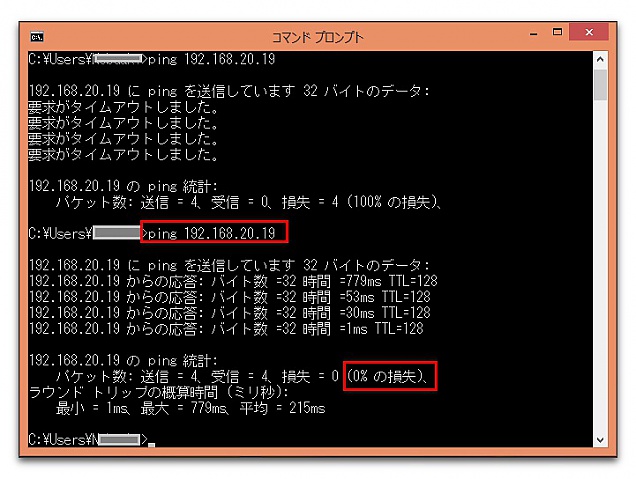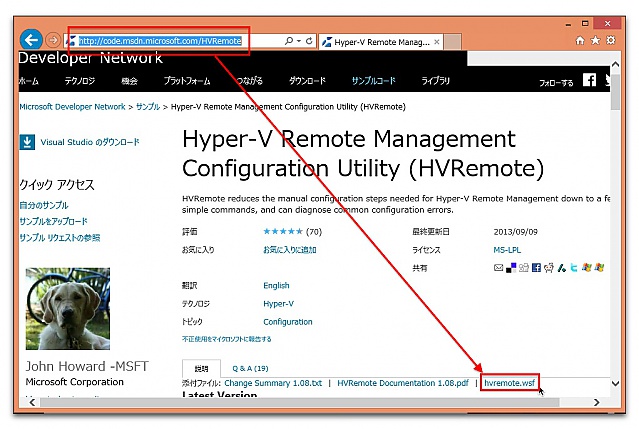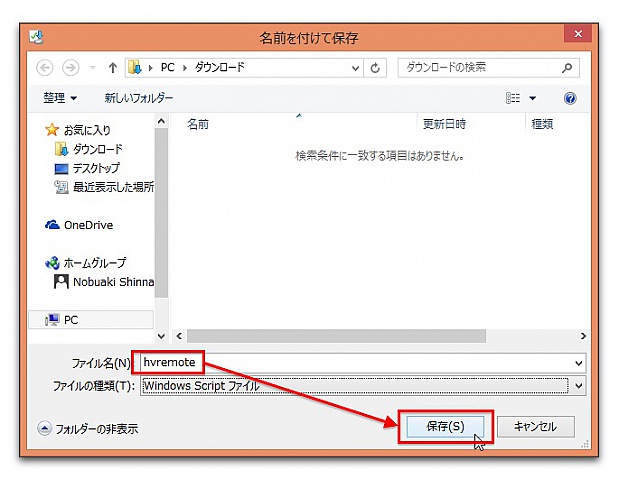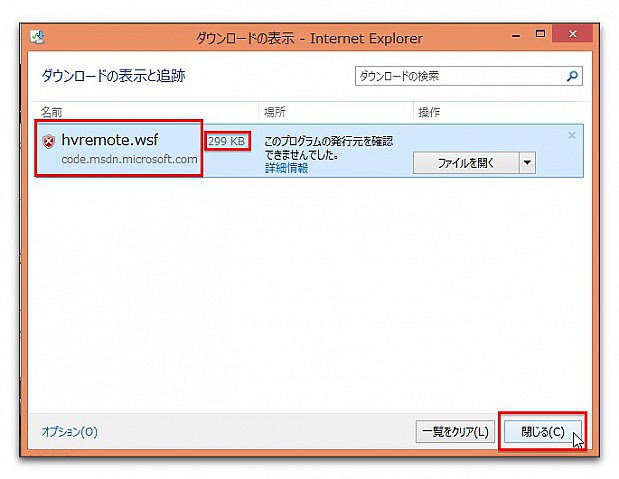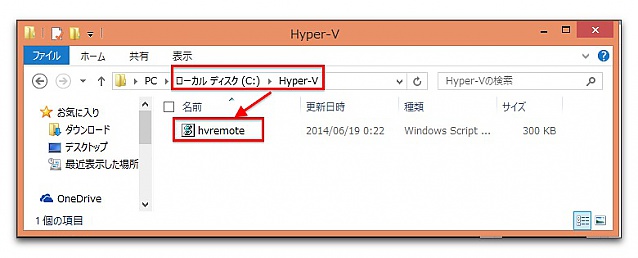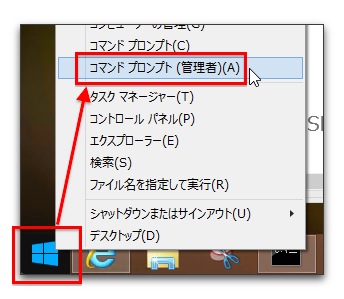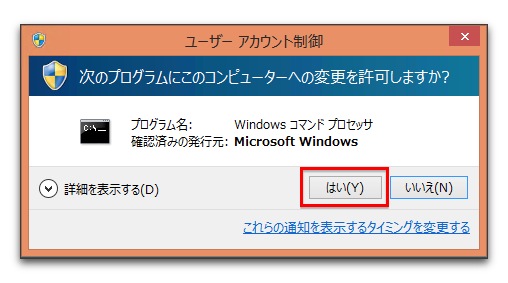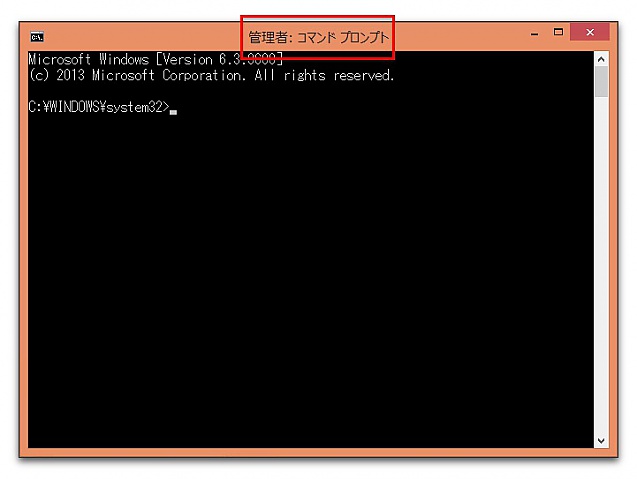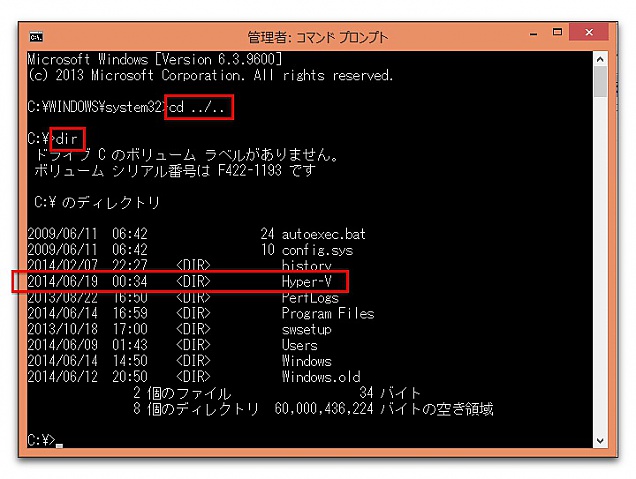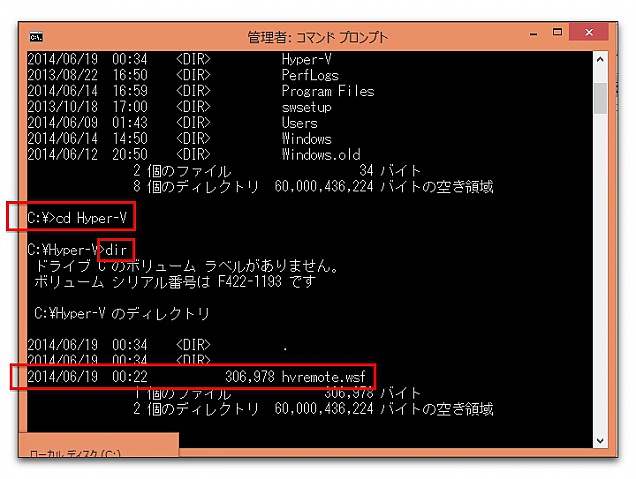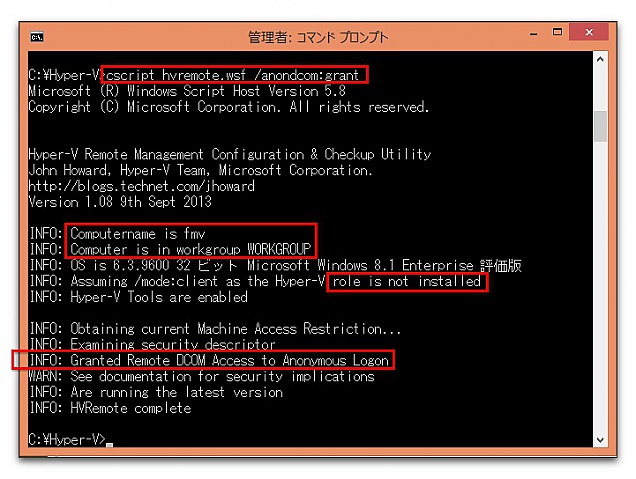Windows 8.1のHyper-Vマネージャを起動する 
- RSATをインストールすると,アイコンが登録されている.
- [サーバに接続する…]をダブルクリックする.
- Hyper-VサーバのIPアドレスを投入する.
- 暫く待ってみるが,残念ながら接続できない.
- 試しにサーバまでのネットワーク疎通を確認してみる.
- pingも通らない.
- これはHyper-V Server 2012側でデフォルトではFirewallが設定されているから繋がらない.
- 物理的に繋がってないわけじゃないことを確認してみる.
Hyper-V Server 2012からRSATクライアントに接続してみる 
- 接続というかネットワーク的に繋がっているかを確認する為,RSATクライアントにpingしてみる.
- RSATクライアントからサーバはpingがNGで,その逆は疎通する事が確認できた.
- Hyper-V ServerのFirewallでデフォルトで受信がブロックされているらしい.
- と言う事で,Firewallのポリシーを確認してみる.
- net advfirewall show currentprofile
- net advfirewall show currentprofile
- 書いてある通り,入ってくるインバウンドはブロックで,出て行くアウトバウンドは許可アラウallowされている.
- netshで,firewallの設定モードに移る.
- 初めて使ったコマンドがもう無くなると宣言されてもなぁ...(
 )
)
- ハテナ?でコマンドリストを表示する.
- show ruleで表示されるけれど,多すぎてスクロールしても追いつかない.
firewallのルールを設定する 
- Firewalを全部offにする事も考えたけれど,一応セオリー的に「必要な分だけ開ける」事が推奨されているので,次の様なコマンドを入力して行く.この時,入力するブランクまで一語一句間違えない様に.
- set rule group="リモート デスクトップ" new enable=yes
- set rule group="ファイルとプリンターの共有" new enable=yes
- set rule group="Windows リモート管理" new enable=yes
- set rule group="リモート イベントのログ管理" new enable=yes
- set rule group="リモート ボリューム管理" new enable=yes
- 実行結果はちゃんと写真を取ってみた.
- 沢山の規則が更新された.色々と検討しなければ行けない事が沢山有るなぁ.
- 接続許可ができたか,先ほどは失敗してたpingを実行する.
- 成功しているのでFirewalの設定は一旦これで完了とする.
Hyper-V Remote Management Configuration Utility (HVRemote) 
- ここまでの設定を終えても,RSATからHyper-V Serverへはアクセスできない.
- 今回はドメインを作っておらず,そういうワークグループサーバで使う場合は,追加設定が必要となる.
- RSATをインストールしてあるWindows 8.1で,以下のURLにアクセスする.
- wsfファイルをクリックしてダウンロードし,保存する.
- 今回はCドライブ直下に,Hyper-Vというディレクトリを作成し,そこにhvremote.wsfファイルを保存した.
- コマンドプロンプトを,管理者モードで起動して,ダウンロードしたhvremote.wsfが保存されているディレクトリに移動する.
- 匿名(Anonymous)でドメインコントローラDCOMにアクセスできる様に権限を設定する.
- Granted Remote DCOM Access to Anonymous Logon と表示されているので権限が設定された.
Counter: 1803,
today: 2,
yesterday: 0
最終更新: 2014-06-19 (木) 01:18:48 (JST) (3599d) by shinnai(shinnai)